
תוֹכֶן
אפל iPad Pro משנה את הדרך שבה הצלמים לערוך את התמונות שלהם הודות ממשק המשתמש מגע, אפל עיפרון ואת היישומים מעולה זמין כעת עבור iOS. הבגרות של הפלטפורמה מתקדמת צילום נייד עריכת דרך מעבר למה שהיה בימים הראשונים של iPad בשנת 2010. עם מסך טוב יותר של 9.7 אינץ 'Pro Pro ו עיפרון על שניהם iPad קטן יותר Pro 12.9 אינץ' Pro Pro, תחביבים ו כאחד כאחד יכול להשיג תוצאות מדהימות. חובבים חובבים רבים יכולים לעשות שימוש Pro iPad בלעדי. אנשי מקצוע יכולים להשתמש בו בזמן שהם מחוץ שולחנות העבודה שלהם או מחשבים ניידים עבור עריכה מהירה, ארגון התמונות ולשתף אותם גם אם הם עדיין את הכוח הנוסף של שולחן העבודה או המחשב הנייד עריכת הסביבה בסביבה.
אנו נבחן כמה מהיישומים הטובים ביותר לעריכת תמונות. לאחר מכן נציג רשימה של כמה אביזרים שיכולים להפוך את עריכת התמונות לקלה יותר. לבסוף, אנו מציעים זרימת עבודה פשוטה עבור תחילת העורכים iPad Pro תמונה. אנו נתמקד במתחילים מאז מקצוענים סביר להניח יש עבודה טובה כבר.
עבור iPhone Pro עריכת תמונות
ישנם מספר יישומים שימושיים וחזקים עבור אפל Pro. בואו נתחיל עם Pixelmator ($ 4.99) אשר עושה עבודה נהדרת של עריכת תמונות כל בעצמה. משתמשים יכולים לייבא תמונות מהמצלמה של iPad, כונן iCloud, תמונות או ליצור תמונה מאפס. אפשרות אחרונה זו מאפשרת לך ליצור משהו באמצעות הכלים האמנותיים באפליקציה.

Pixelmator כולל:
- ציור כלים - תהפוך את אפל אפל אביזר שימושי
- לרטש - משמש להסרת כתמים, אלמנטים מרגיעים המפריעים לרקע, לתקן עיניים אדומות, לחדד תמונות ועוד
- לעוות - כלי המשמש ליצור נראה מטורף או אפילו כמה לגעת בסדר
- התאמת צבעים - לתקן בעיות צבע כמו גוון, טמפרטורה ומוסיף מסננים. זה גם מראה עוצמה עקומות פונקציה כמו שאתה מוצא ב- high-end צילום העורכים במחשב
- בחר - לעשות דברים כמו לחתוך או להעתיק חלקים של התמונה
- יבול - התחל כאן כדי לקבל את ההרכב הטוב ביותר
Pixelmator מביא איתו תאימות iOS 9 המאפשרת לך לגשת למסננים של האפליקציה מתוך האפליקציה 'תמונות iOS 9'. אתה לא יכול להשתמש בתכונות מתקדמות יותר Pixelmator אלא אם כן אתה פותח אותו ישירות Pixelmator. אם כל מה שאתה רוצה לעשות הוא להוסיף מסננים, זוהי דרך מצוינת לעשות זאת ביעילות מתוך האפליקציה iOS 9 תמונות.

האפליקציה 'תמונות iOS 9' מארגנת את התמונות שלך ומציעה עריכת תמונות ושיתוף פשוטים. עם זאת, Adobe Lightroom נייד (חינם) App עושה עבודה טובה יותר של כל שלוש.
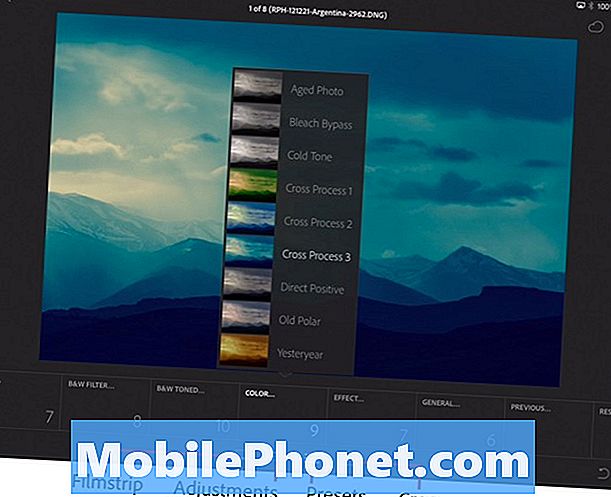
השתמש במסננים המוגדרים מראש המובנים כדי להוסיף במהירות תמונה מסוימת לתמונה.
Adobe Photoshop Lightroom נייד עובד כמו תוכנית המחשב. ארגן תמונות וקבץ אותן באוספים. Adobe נתן את ההדגמה למטה ב שלהם בכנס 2015 מקס.
אוספים אלה יכולים להסתנכרן עם היישומים של Adobe Creative Creative המותקנים בהתקנים ניידים אחרים או במחשב. משתמשים יצטרכו מנוי Creative Cloud אשר מתחיל ב $ 10 / month ועלות ככל $ 70 / month עם כל היישומים Adobe בתוספת גישה צילומים Adobe צילומים.
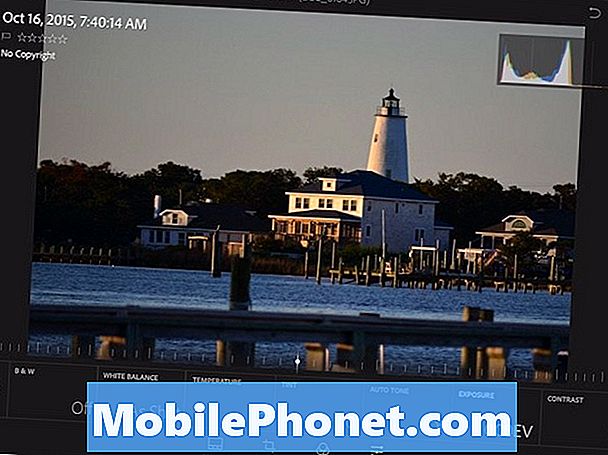
מובנית כלי עריכה להפוך תמונה ממוצעת למשהו מיוחד עם התאמות הנכון. ברגע שהמשתמש לומד כיצד להשתמש בתוכנית, הם יכולים לעשות כמה דברים מדהימים באמצעות מגע. העברת מחווני הכוונון באמצעות מגע מרגישה יותר אורגני שמנסה לגרור אותם עם עכבר במחשב.
צילמתי את התמונה למטה לאחרונה על אוקראקוק איילנד לאורך החוף הצפוני של קרוליינה. ערכתי את זה באמצעות Lightroom. זה לא היה נהדר ירו, אבל בזכות הכלים Lightroom, זה לא רע במשך 15 דקות של עבודה על iPad Pro.

אפליקציה שלישית שראוי להזכיר מגיעה מ- Google. Snapseed (חינם) גם מטפל iPad Pro עריכת תמונה עם כמה תכונות מתקדמות, כמו גם כלים פשוטים. כל כלי עריכה מגיע עם מניפולציה X ו- Y ציר. החלק למעלה ולמטה כדי לבחור את כלי העריכה שבקטע זה. לדוגמה, מתחת לכוונן תמונה שקופית למעלה ולמטה לבחירה ...
- בהירות
- אווירה
- בניגוד
- רוויה
- צללים
- עיקרי הדברים
- חום
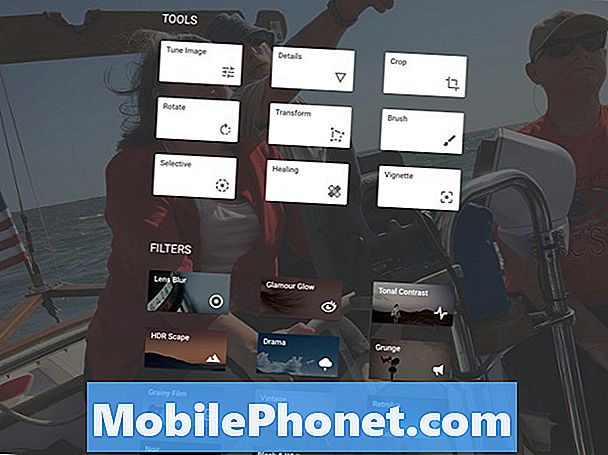
החלק עד שתראה צללים. לאחר מכן החלק שמאלה וימינה כדי להקטין או להגדיל את רמות האזורים הכהים יותר (הצללים) של התמונה.
האפליקציה כוללת גם מסננים שמחילים במהירות מספר התאמות בבת אחת. לאחר שהמשתמש מחיל מסנן, יש סדרה של תמונות ממוזערות בחלק התחתון של המסך. בחר אותם ולאחר מכן בסדר לכוונן את המסנן על ידי הזזה שמאלה או ימינה כדי להקטין או להגדיל את התואר שבו המסנן מוחל.
כלי ההתאמה המתמקדים במגע עם Snapseed הופכים את עריכת התמונות לקלה יותר מאשר שימוש בעכבר במחשב או בלוח מעקב במחשב נייד.
כמה אחרים "אזכור מכובד" עורכי לכלול Polarr צילום עורך (חינם), עורך צילום מתקדם עם תכונות ברמה מקצועית עריכה. כמו כן, המצלמה הגדולה + ($ 2.99) App מן הקש הקש הקש כולל כמה מדהים עריכת תמונות כלים.
אביזרים עבור iPad Pro עריכת תמונה
אף אחד לא צריך שום אביזרים כדי לערוך תמונות על iPad Pro, אבל כמה יעשה את החיים קלים יותר. ראשית, לקבל את הברק כדי SD כרטיס מצלמה Reader מבית Apple. ב $ 29 זה הדרך המהירה והקלה ביותר כדי לייבא תמונות מנקודת הצילום שלך, או לירות או מצלמת DSLR.

זה מתחבר Pro iPad וכאשר Pro iPad מוצא תמונות על הכרטיס הוא פותח את היישום תמונות ומציע לייבא את כולם או רק את אלה אתה רוצה לעבוד עם.

הבא, לקבל את אפל אפל ($ 99) כי זה נותן למשתמש שליטה בסדר על ציור לגעת tweaks. Adobe תומכת בו בחלק מיישומי הקריאייטיב של iOS לנייד. בעת ההשקה היה קשה למצוא את העיפרון, אבל הזמינות עשויה להשתחרר עד שתקרא את זה.

מוצר מגניב השלישי מגיע TwelveSouth, יצרני כמה אביזרים iPad הטוב ביותר. The TwelveSouth ParcSlope ($ 49.99) עומד מחזיקה iPad Pro בזווית יפה 18 מעלות, מושלם לעבודה עם התמונות שלך על Pro iPad, בין אם אתה משתמש בעיפרון או את האצבעות.
עין פי כרטיס (החל מ $ 29.99 עבור 8GB) יסייע למשתמשים בקלות להעביר תמונות ממצלמה ל- iPad Pro. כרטיס ה- SD כולל את ה- Wi-Fi המובנה בכרטיס. היזהר כי זה מנקז את הסוללה מהר יותר מאשר כרטיס SD המסורתית.
iPad Pro עריכת תמונה זרימת עבודה
צלמים להשתמש בשלבים שונים של זרימת העבודה שלהם צילום. עם זאת, הנה כמה צעדים כלליים כולם צריכים לעקוב.
- קבל תמונות על Pro iPad ו לגבות אותם.
- ארגן אותם ובחר את התמונות הטובות ביותר כדי לערוך תחילה תוך סימון אלה שאתה לא רוצה לטרוח.
- לעבד את התמונות באמצעות כלי עריכת תמונות דיגיטליים.
- שתף את התמונות הטובות ביותר.
- חזור לתמונות שלא בחרת או דחה בשלב 2 ומצא תמונות שברצונך לעבוד בהן כדי להפוך אותן לתמונות שמישות על ידי חזרה על שלבים 3 ו -4.
אין לנו זמן או מקום כדי לכסות את השלבים לעיל בפירוט, אבל מאפשר להסתכל עליהם בקצרה.
ייבוא תמונות וחזרה
צלם יהיה לייבא תמונות לגבות אותם אחרת בהתאם למקור שבו הגיעו יריות.
- ירה על נקודה ו- and לירות או מצלמת DSLR - השתמש במתאם שלמעלה וייבא אותם ל- iPad. לגבות אותם באמצעות סינכרון תמונות iCloud, באמצעות שירות כמו Dropbox, OneDrive או יישום אחר באופן אוטומטי מגבה את כל התמונות שלך.
- ירה על iPhone - להגדיר את הטלפון כדי לסנכרן את התמונות שלך באמצעות iCloud (הגדרות, iCloud, תמונות, להפעיל את iCloud צילום ספריית, טען את זרם התמונות שלי, שיתוף תמונות iCloud וכל האחרים שאתה רוצה להפעיל).
- ירה בטלפון Android - להשתמש בשירות כמו App של Google תמונות או Dropbox בטלפון אנדרואיד ולאחר מכן לטעון את גרסאות iOS של יישומים אלה על Pro iPad.לאחר מכן שמור את התצלומים שברצונך לעבוד איתם עם ספריית התמונות שלך ב- iPad Pro.
- יריות על iPad Pro - שום דבר לא צריך. הם כבר על iPad Pro. המצלמה של iPad Pro היא לא הבחירה הטובה ביותר עבור לקיחת איכות יריות, אבל אתה יכול להשתמש בו כאשר אין שום דבר אחר זמין.
ארגון תמונות
הכלי המועדף שלי ארגון תמונות על iPad הוא App Lightroom Mobile. בצע את הקישור כדי ללמוד עוד על זה וכיצד להשתמש בו.
את הווידאו מעל מראה את iPhone App, אבל זה עובד באותה דרך על iPad Pro. זה גם syncs עם גירסת שולחן העבודה ב- Mac או Windows.
אם אינך מנוי ל- Adobe Creative Cloud, שקול לעשות זאת. זה רק $ 9.99 / month כדי לקבל Lightroom ו Photoshop במחשב ואת גרסאות ניידים. הסוויטה המלאה תעלה 40 דולר לחודש עבור התוכניות והגישה לאפליקציות לנייד. הוסף תמונות של Adobe תמורת עוד $ 30.
עבור אלה שיכולים להרשות לעצמם תוספת של $ 10 / month, היישום Lightroom Mobile מציע את הפתרון הטוב ביותר לארגון תמונות, ביצוע עריכות בסיסיות וסנכרון עם מערכת שולחן העבודה.
לאחר ייבוא תמונות, תג או בחירת התמונות הטובות ביותר שבהן ברצונך לעבוד. גם תג את היריות שאתה לא רוצה לטרוח עם, כמו יריות מטושטשת או תמונות פשוט לא עובד. טלפונים ניידים Lightroom זה דוחה את התמונה.
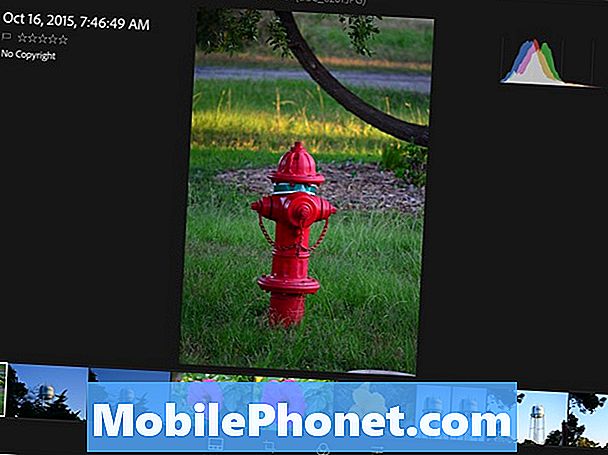
לאחר שתסיים לבחור את היריות הטובות ביותר דוחה את היריות חסר תועלת, תסתכל שוב. זה בסיבוב השני מתמקד תמונות שאתה יכול להפוך יצירות איכות של אמנות או שאתה רוצה לשמור על הזיכרונות, גם אם הם לא התמונות הטובות ביותר.
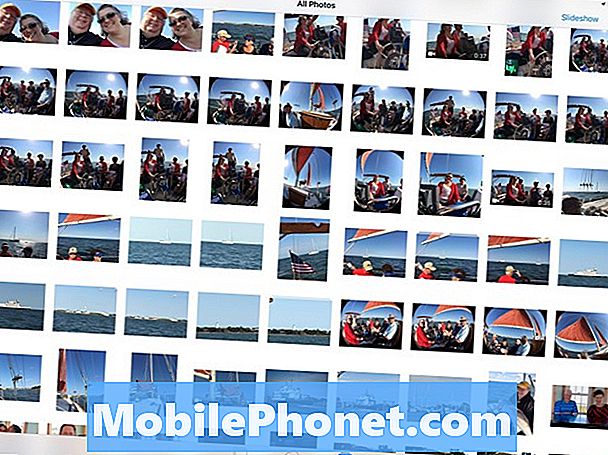
ב Lightroom או תמונות, המשתמש יכול ליצור אוספים ותג עם נושאים נושאים או מיקומים. בתצלומים, בצע זאת על-ידי לחיצה על הלחצן Select ולאחר מכן בחר את התמונות שברצונך לעבוד בהן ולחץ על הלחצן הוסף אל או הוסף את התמונות לאלבום או צור אלבום חדש. Lightroom מציע תכונה דומה.
עיבוד תמונה
לא נדבר על עיבוד תמונה בפירוט. כל אפליקציה פועלת אחרת והמשתמש צריך ללמוד כיצד לשלוט באפליקציה המועדפת עליך. הנה הצעדים שרוב המשתמשים צריכים לבצע:
- חתוך את התמונה.
- תקן טמפרטורת צילום (חם או מגניב).
- תיקון החשיפה, הצבע והרוויה.
- לתקן פגמים, כמו כתמי אבק, רקע מסיח או עיניים אדומות.
- הוסף נגיעות יצירתיות כמו מסנני תמונה או התלקחות העדשה.
- שתף את התמונה.
שתף את התמונות הטובות ביותר
מצא שירות טוב לשיתוף תמונות מקוון. המקצוענים כמו 500px (חינם), אבל זה יכול להפחיד למתחילים. את הטוב ביותר יריות באינטרנט לעתים קרובות מגיעים 500px. פליקר מציעה גם שירות נחמד לשיתוף תמונות. חלק אוהבים להשתמש בפייסבוק, שיתוף תמונות iCloud או אלבומי Google. האפליקציה של Flickr תעלה באופן אוטומטי תמונות מהתמונות של iPad. לאחר מכן, בחר את התמונות מתוך האפליקציה וליצור אוסף, הפוך אותן לגלוי באופן ציבורי או עם חסידיו של Flickr, ו / או שתף קישור לאוסף התמונות עם רשתות חברתיות כגון Facebook או Twitter.
אל תשכח שאתה עדיין יכול לשתף תמונות בצורת מודפס. המשתמשים יכולים גם לתפוס מדפסת צילום יפה התומכת בהדפסה ב- iOS או להשתמש בשירות הדפסת צילומים טוב. אחד השירותים האהובים עלינו להדפסת תמונות דיגיטליות הוא שירות הדפסת התמונות של אפל. הצלם יכול לעשות הדפסים נחמד, ספרי צילום, כרטיסים ושיתוף דיגיטלי באמצעות שיתוף iCloud.
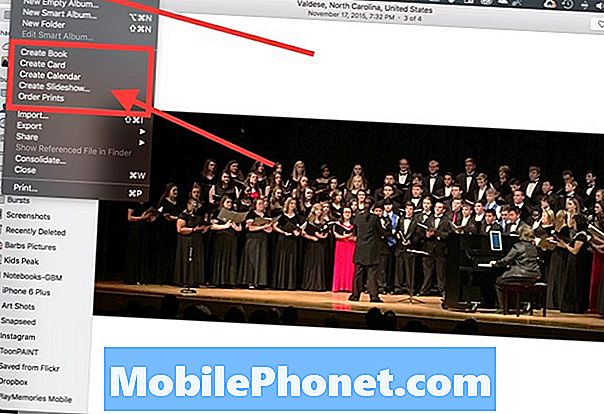
שירות של אפל לא יאפשר צלמים להדפיס ישירות Pro iPad. המשתמשים יצטרכו לערוך את התמונות ולאחר מכן לסנכרן אותם באמצעות שירותי הסינכרון של iCloud המובנים בתמונות. לאחר מכן, פתח את גרסת Mac OS X של Photos ובחר את התצלומים. בחר באפשרות יצירת ספר צילום, כרטיס, לוח שנה, מצגת או הדפסים מתפריט 'תמונות' של 'תמונות'.
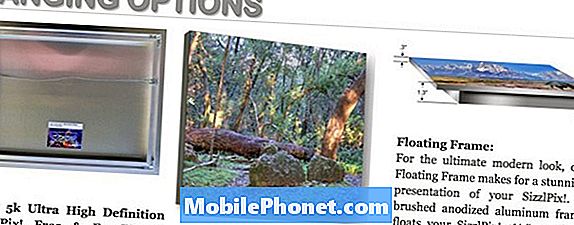
העלה את התמונות שלך ל- SizzelPix! כדי לקבל גדול בד ציור מתכת יפה.
SizzelPix! מציע דרך יפה וייחודית להציג את יצירות האמנות שלך. הם מדפיסים את התצלום שלך על פיסת מתכת גדולה, אם כי קל משקל. "החברה מדפיסה את התמונות על בד מתכת מ 18 ס"מ עד 6 מטר החל מ 199 $. אחד הטובים podcasters צילום / בלוגרים, דריק סיפור, ממליץ עליהם באתר האינטרנט שלו. החברה מציעה מספר אפשרויות לתלייה ולמסגור. הם נראים מדהימים.
כמה שירותים אחרים מגיעים עם יישומים שניתן להתקין. הם כוללים…
- Snapfish
- Shutterfly
- פוטובקט
- 500px
רבים מהם גם לאלץ את המשתמש לסנכרן את התמונות לשירות ולהשתמש בדפדפן כדי להזמין הדפסים.
לבסוף, שקול ספר צילום פסיפס. העלה את התמונות באמצעות האפליקציה של השירות. אז להזמין את הספר, אשר עולה על 20 $ ומגיע בתוך שבוע.


